Những video dung lượng lớn luôn là vấn đề được nhiều người quan tâm khi cần lưu trữ hay truyền tải video trên các thiết bị. Dưới đây sẽ là hướng dẫn người dùng một số cách giảm dung lượng video mà không giảm chất lượng video.
Cách làm giảm dung lượng video thông thường
Với những video có dung lượng lớn kéo thường đi kèm với độ phân giải cao dẫn đến thời gian tải về lâu hơn. Ngoài ra, dung lượng video chịu tác động của các yếu tố như:
- Độ phân giải video
- Tốc độ bit của video
- Mã hóa video
Chi tiết về mối liên hệ giữa 3 yếu tố này đã được chia sẻ tương đối kỹ trên website tintuc.viettelstore.vn mà mọi người có thể tham khảo. Do vậy để tiết kiệm thời gian cũng như dung lượng lưu trữ trên máy tính thì người dùng có thể tham khảo một trong 2 cách giảm độ phân giải video phổ biến dưới đây.
1. Rút ngắn thời lượng video
Cách 1: Rút ngắn thời lượng video bằng cách cắt bớt những video không thực sự cần thiết để giảm dung lượng video. Khi video được rút ngắn thì dung lượng đồng thời được giảm nhẹ.
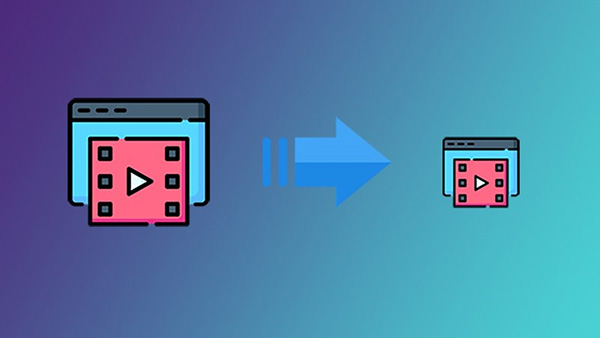
2. Cắt bớt phần âm thanh không cần thiết
Cách 2: Cắt bớt phần âm thanh không cần thiết. Tương tự như việc giảm bớt thời lượng video, người dùng cũng có thể giảm dung lượng tổng thể bằng cách loại bỏ những đoạn âm thanh mà người dùng cảm thấy không cần thiết. Tuy nhiên 2 cách này có thể phát huy hiệu quả tức thì nhưng đổi lại sẽ ảnh hưởng đến thời lượng cũng cũng chất lượng video. Do vậy, người dùng có thể tham khảo thêm cách giảm dung lượng video bằng các phần mềm làm giảm dung lượng video sẽ được “bật mí” dưới đây.
Sử dụng phần mềm giảm dung lượng video
Với sự giúp đỡ của các phần mềm giảm độ phân giải video dưới đây sẽ giúp chúng ta có thể giảm dung lượng video tiện lợi, nhanh chóng mà vẫn giữ nguyên chất lượng.
1. Giảm độ phân giải video bằng VLC
Phần mềm VLC cho phép người dùng xử lý nhanh các video với giao diện đơn giản, dễ sử dụng. Chi tiết cách thực hiện giảm dung lượng video bằng phần mềm VLC như sau: Bước 1: Trước tiên, người dùng cần tải phần mềm VLC về máy tính và cài đặt bằng cách vào mục Media > Convert/Save (Chuyển đổi/Lưu).
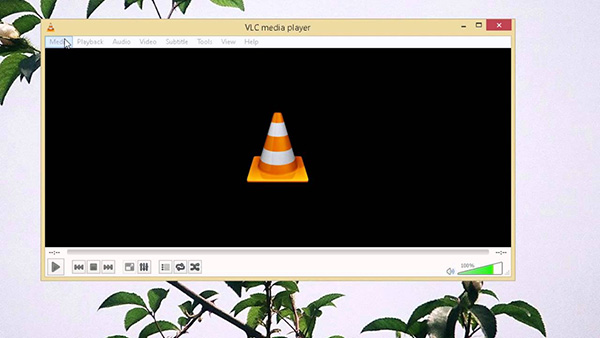
Bước 2: Bạn nhấn tiếp vào Add rồi chọn tệp video cần giảm dung lượng. Bước 3: Chọn tiếp vào Convert/Save để hiển thị danh sách các tùy chọn chuyển đổi và chọn loại chuyển đổi mong muốn. Bước 4: Tiếp theo để thay đổi độ phân giải video bằng cách chọn mục Settings (Cài đặt) bên phải mục Profile (Hồ sơ) tập tin và chọn tab Resolution (Độ phân giải) rồi tiến hành điều chỉnh tỷ lệ mong muốn. Bước 5:Chọn Save (Lưu) để lưu video vào thư mục trên máy tính tại mục Browse.
2. Giảm độ phân giải video bằng Shortcut
Phần mềm nén dung lượng video Shortcut được nhiều người ưa chuộng để giảm dung lượng video, chỉnh sửa, tạo hiệu ứng, thay đổi định dạng, âm thanh… Cách sử dụng phần mềm Shotcut để giảm dung lượng video như sau: Bước 1: Bạn cần tải và cài đặt phần mềm Shotcut về máy tính rồi mở ứng dụng lên và chọn video cần giảm độ phân giải.
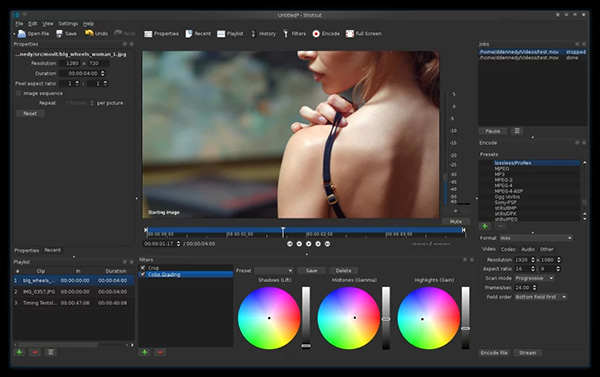
Bước 2: Sau khi chọn xong video, bạn nhấn chọn Export để chuyển đổi video sang định dạng mới với nhiều tùy chọn. Thường phổ biến có các định dạng H.264 Baseline Profile. Bước 3: Tiếp theo cần thay đổi độ phân giải bằng cách điều chỉnh thông số tại mục Resolution (Độ phân giải) và Aspect ratio (Tỷ lệ khung hình).
3. Giảm độ phân giải video bằng QuickTime Player
Thêm một lựa chọn phần mềm giảm độ phân giải video dành cho người dùng tham khảo chính là QuickTime Player. Phần mềm là công cụ hỗ trợ chỉnh sửa và giảm dung lượng video hiệu quả, nhanh chóng.
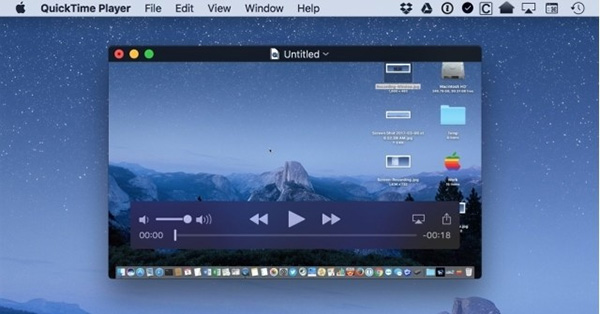
Bước 1: Người dùng tiến hành tải và cài đặt ứng dụng QuickTime Player về máy tính. Sau đó mở ứng dụng lên và chọn mục File > Open File > chọn video cần giảm dung lượng. Bước 2: Tiếp theo, bạn mở mục File >> Export As với 4 tùy chọn chất lượng video tương ứng. Bước 3: Bạn chọn chất lượng video cần chuyển đổi và đợi quá trình hoàn tất thì lưu video về máy là xong.
4. Nén dung lượng video Online bằng Converter
Phần mềm Converter Online cho phép người dùng nén các tệp video có định dạng khác nhau như MP4, MOV, AVI, FLV, 3GP,… nhanh chóng và hiệu quả. Đặc biệt người dùng có thể thực hiện trực tuyến, không cần tải phần mềm về máy.
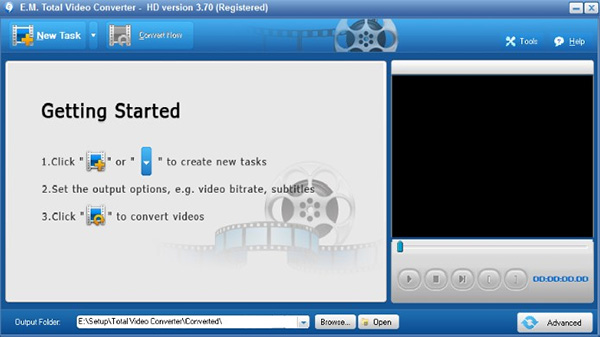
Bước 1: Bạn truy cập trang web Converter và chọn Chọn tệp tải video cần nén lên web tại đây. Bước 2: Chọn tiếp mục Compress để nén dung lượng tệp tin video. Bước 3: Sau khi nén video bạn chọn mục Download Now để tải video về máy là xong. Hy vọng bài viết trên đây sẽ giúp người dùng dễ dàng giảm độ phân giải video mà vẫn đảm bảo chất lượng âm thanh và hình ảnh tối ưu nhất. Chúc bạn thực hiện thành công và trải nghiệm video dễ dàng